兴国资源网 Design By www.nnzcdc.com
提到HDR相片,一直的做法也是先拍摄多张不同曝光的相片,于计算机利用软件做重叠合成,令一张相片上的高光位和低光位也同时出现,做成特别的视觉效果。
但若果拍摄时没有多次曝光,我们又可以怎样制作HDR相片呢?其实只要你拍摄时有保存RAW档案,一切也可以成真!现在便让笔者分享一下怎样使用一个RAW档来模拟制作HDR相片吧!
先看看效果:

步骤一:打开RAW档

步骤二:调较数值
这个步骤主要为平衡暗位和光位,把曝光不足及过曝的地方救回来。也会增加对比度和饱和度,令相片更具「科幻感」。
数据调整如下(可按个人喜好随意加减):
Hightlight 亮部 -100
Shadow 阴影 +100
Contrast 对比 +70
Clarity 清晰度 +40
Vibrance 自然饱和度 +50

「Highlight亮部」是针对相片中光的地方来作调整,减亮部可以把看似过曝的地方教回来,而「Shadow阴影」则只对曝光不足的地方起作用,是十分好用的工具。
「Clarity清晰度」可以令相片更锐利,而「Vibrance自然饱和度」可以提升相片的色彩,但避免影响到皮肤,因此比较自然好用。
步骤三:转到Details一页,调较Sharpening和Noise Reduction:
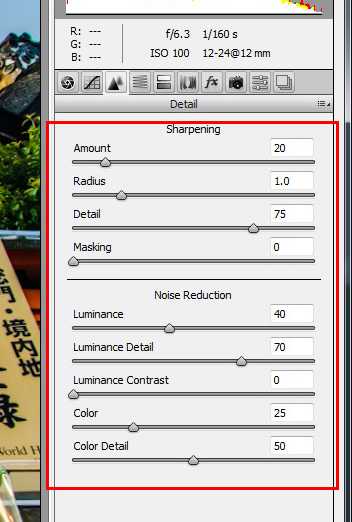
- Amount 20
- Radius 1
- Detail 75
- Masking 0
Noise Reduction
- Luminance 40
- Luminance Detail 70
- Color 25
步骤四:加强天空的对比,我们可以利用Graduated Filter于天空拉下一个区域,然后填入数据:

Highlight -100
完成后可以按「Open」打开相片。
步骤五:接下来要进一步加强天空跟暗位的对比来增加冲击力,因此会利用Photoshop的「加深Burn Tool」和「变浅Dodge Tool」工具。
先加深天空,按Burn Tool然后右键单击调较笔刷大小和样式,再于天空的位置涂抹,请反复练习,令涂抹位置显得自然。
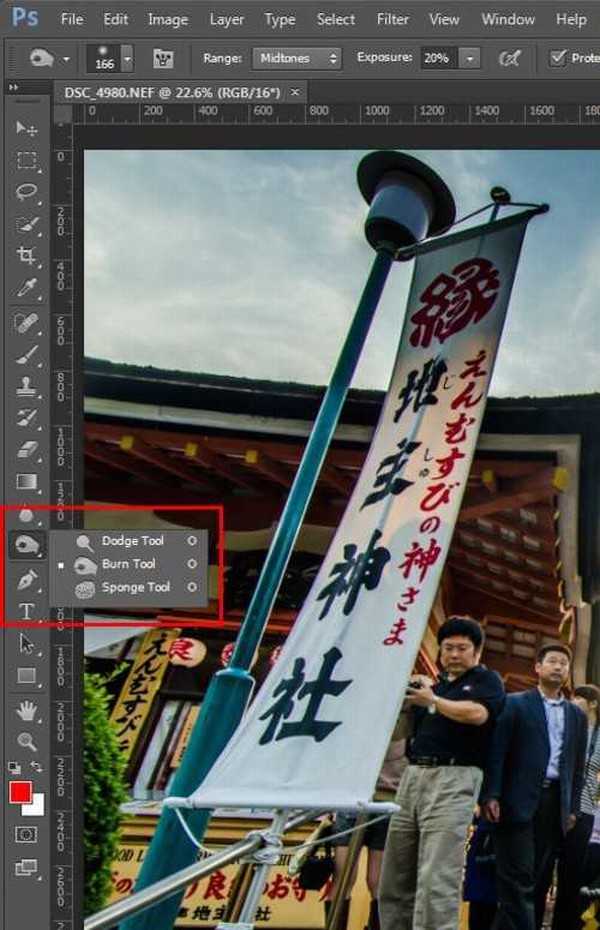
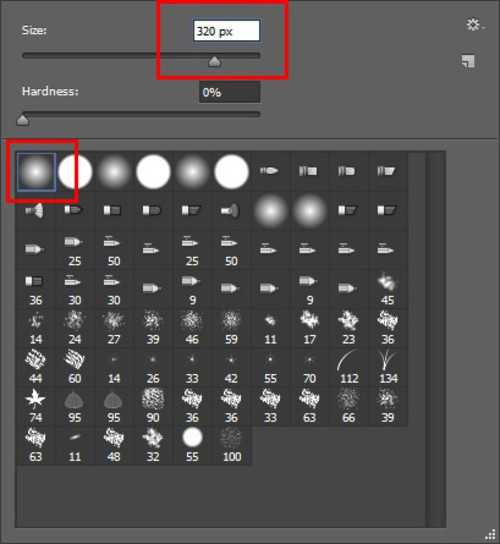

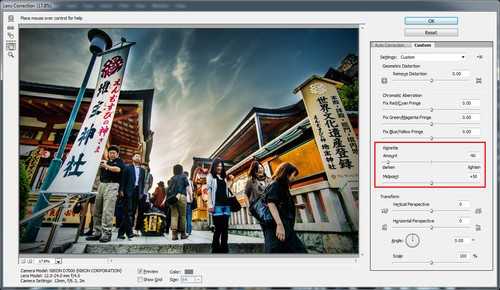

但若果拍摄时没有多次曝光,我们又可以怎样制作HDR相片呢?其实只要你拍摄时有保存RAW档案,一切也可以成真!现在便让笔者分享一下怎样使用一个RAW档来模拟制作HDR相片吧!
先看看效果:

步骤一:打开RAW档

步骤二:调较数值
这个步骤主要为平衡暗位和光位,把曝光不足及过曝的地方救回来。也会增加对比度和饱和度,令相片更具「科幻感」。
数据调整如下(可按个人喜好随意加减):
Hightlight 亮部 -100
Shadow 阴影 +100
Contrast 对比 +70
Clarity 清晰度 +40
Vibrance 自然饱和度 +50

「Highlight亮部」是针对相片中光的地方来作调整,减亮部可以把看似过曝的地方教回来,而「Shadow阴影」则只对曝光不足的地方起作用,是十分好用的工具。
「Clarity清晰度」可以令相片更锐利,而「Vibrance自然饱和度」可以提升相片的色彩,但避免影响到皮肤,因此比较自然好用。
步骤三:转到Details一页,调较Sharpening和Noise Reduction:
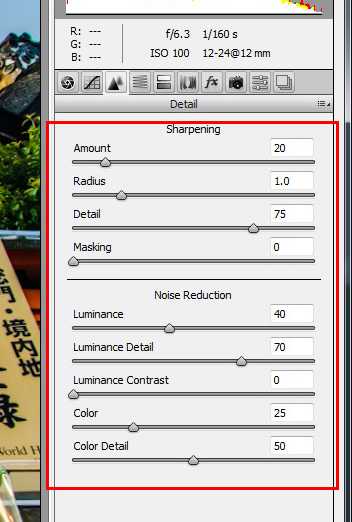
- Amount 20
- Radius 1
- Detail 75
- Masking 0
Noise Reduction
- Luminance 40
- Luminance Detail 70
- Color 25
步骤四:加强天空的对比,我们可以利用Graduated Filter于天空拉下一个区域,然后填入数据:

Highlight -100
完成后可以按「Open」打开相片。
步骤五:接下来要进一步加强天空跟暗位的对比来增加冲击力,因此会利用Photoshop的「加深Burn Tool」和「变浅Dodge Tool」工具。
先加深天空,按Burn Tool然后右键单击调较笔刷大小和样式,再于天空的位置涂抹,请反复练习,令涂抹位置显得自然。
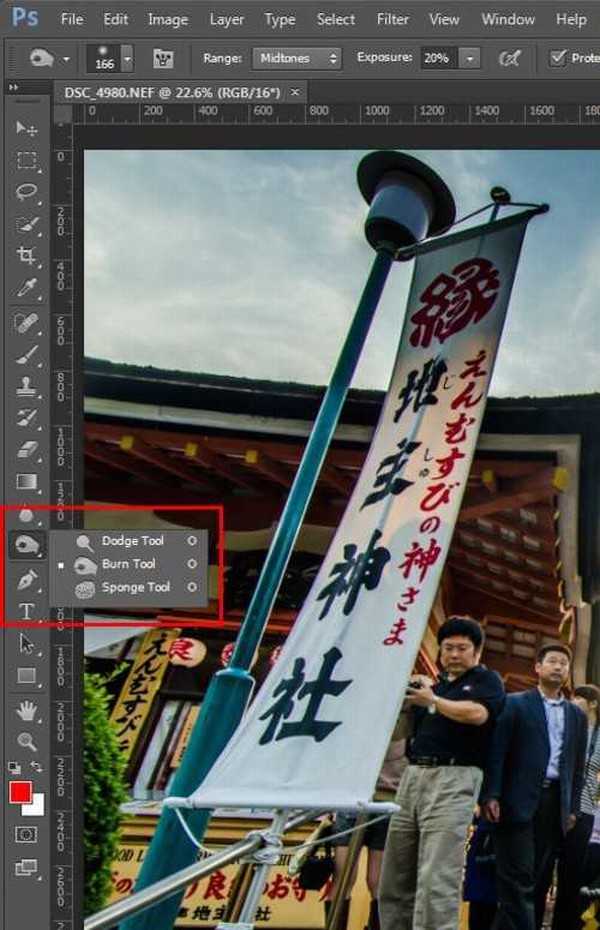
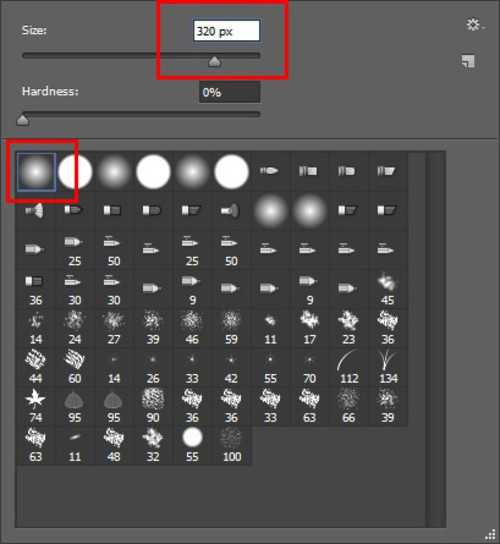

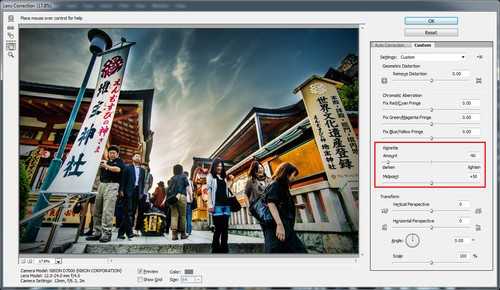

兴国资源网 Design By www.nnzcdc.com
广告合作:本站广告合作请联系QQ:858582 申请时备注:广告合作(否则不回)
免责声明:本站资源来自互联网收集,仅供用于学习和交流,请遵循相关法律法规,本站一切资源不代表本站立场,如有侵权、后门、不妥请联系本站删除!
免责声明:本站资源来自互联网收集,仅供用于学习和交流,请遵循相关法律法规,本站一切资源不代表本站立场,如有侵权、后门、不妥请联系本站删除!
兴国资源网 Design By www.nnzcdc.com
暂无评论...
更新日志
2025年02月24日
2025年02月24日
- 小骆驼-《草原狼2(蓝光CD)》[原抓WAV+CUE]
- 群星《欢迎来到我身边 电影原声专辑》[320K/MP3][105.02MB]
- 群星《欢迎来到我身边 电影原声专辑》[FLAC/分轨][480.9MB]
- 雷婷《梦里蓝天HQⅡ》 2023头版限量编号低速原抓[WAV+CUE][463M]
- 群星《2024好听新歌42》AI调整音效【WAV分轨】
- 王思雨-《思念陪着鸿雁飞》WAV
- 王思雨《喜马拉雅HQ》头版限量编号[WAV+CUE]
- 李健《无时无刻》[WAV+CUE][590M]
- 陈奕迅《酝酿》[WAV分轨][502M]
- 卓依婷《化蝶》2CD[WAV+CUE][1.1G]
- 群星《吉他王(黑胶CD)》[WAV+CUE]
- 齐秦《穿乐(穿越)》[WAV+CUE]
- 发烧珍品《数位CD音响测试-动向效果(九)》【WAV+CUE】
- 邝美云《邝美云精装歌集》[DSF][1.6G]
- 吕方《爱一回伤一回》[WAV+CUE][454M]
